Índice
A aplicação Spigot search settings faz parte da barra de ferramentas Spigot. A aplicação instalada como parte de outros programas (por exemplo, YouTube Downloader) e o ficheiro executável "searchsettings.exe" corre em segundo plano e verifica periodicamente o seu fornecedor de pesquisa predefinido (no seu programa de navegação de Internet, por exemplo, Internet Explorer, Firefox, etc.) e repõe a pesquisa no Yahoo, caso tenha concordado.informa-o das alterações efectuadas, utilizando uma janela pop-up, mas não lhe dá a opção de desactivar esta funcionalidade.

Eu notei que desde que "Spigot Search Settings" foi instalado, ele sempre corre no fundo do sistema.
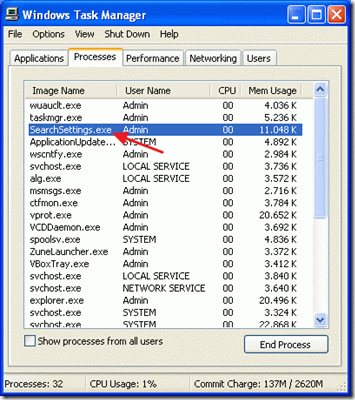
Pessoalmente eu não gosto de aplicações desnecessárias rodando em fundo de janelas e sempre as removo.
Se você quiser remover a barra de ferramentas Spigot de "Adicionar/Remover programas no painel de controle, você vai perceber que "Barra de ferramentas Spigot" não existe na lista de programas.

Para remover as configurações da Spigot Search, prossiga para estas etapas:
Passo 1: Remover entradas Spigot do painel de controle
1. Ir para Início > Configurações > Painel de Controlo
Win XP novo menu Iniciar Win XP menu Iniciar clássico:
Início > Painel de Controlo Início > Configurações > Painel de Controlo
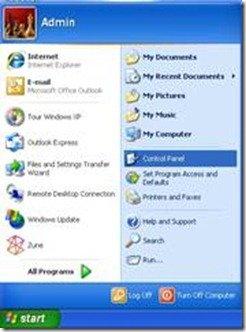
2. Clique duas vezes em " Adicionar ou remover programas "
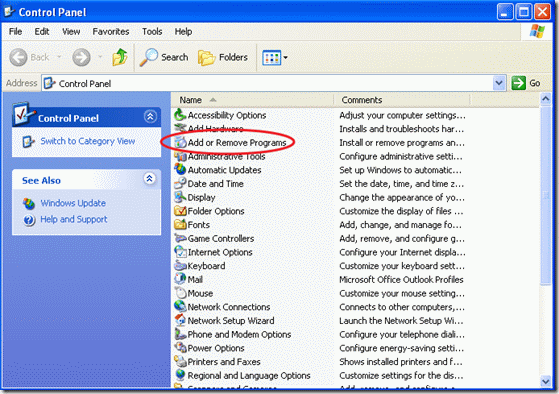
3. Na janela de programas instalados, selecione " Barra de ferramentas YTD " e pressione o " Remover "
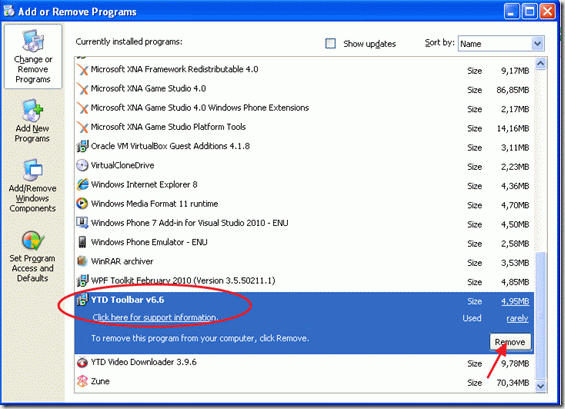
4. confirmar para desinstalar e deixar o sistema prosseguir com o processo de remoção da "Barra de Ferramentas YTD".
4a. Desinstale também "Barra de ferramentas IOBit "...se existir.
5. Quando o processo de remoção terminar, reinicie o seu computador.
Passo 2: Verifique se as configurações da Spigot Search continuam funcionando em segundo plano.
Assim que as janelas forem reiniciadas, procurar " Configurações de pesquisa de ponto de ignição " instâncias no seu computador:
1. Primeiro verificar se " Configurações de Pesquisa Spigot " continua a funcionar para o fundo. Para fazer isto:
1a. Pressione simultaneamente " Ctrl + Alt + Del " e escolher " Gestor de Tarefas ".
1b. Na lista de registros de processos, verifique se "SearchSettings.exe" existe.
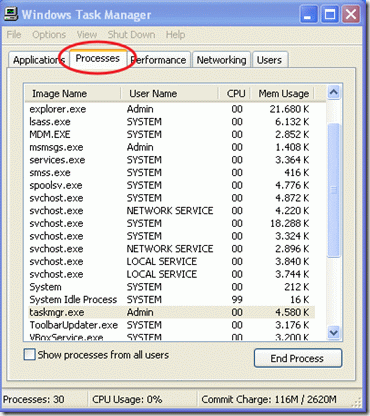
Se "SearchSettings.exe" não existir, a remoção da aplicação "Spigot Search Settings" foi concluída com sucesso. Caso contrário, prossiga para os próximos passos:
2. Selecione "SearchSettings.exe" e selecione "End Process".
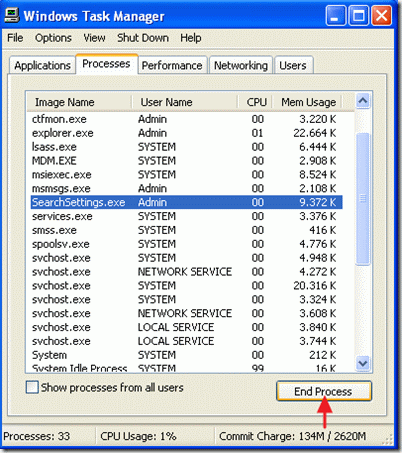
Passo 3: Limpar as entradas de arranque Spigot indesejadas
1. instalar e executar " CCleaner " programa.
2. Dentro das opções do CCleaner vá para " Ferramentas "
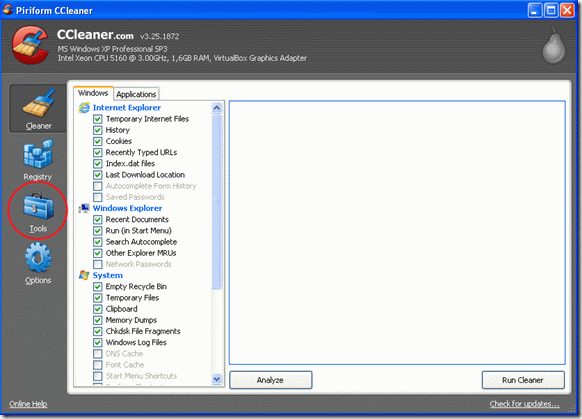
3. Selecione " Arranque "
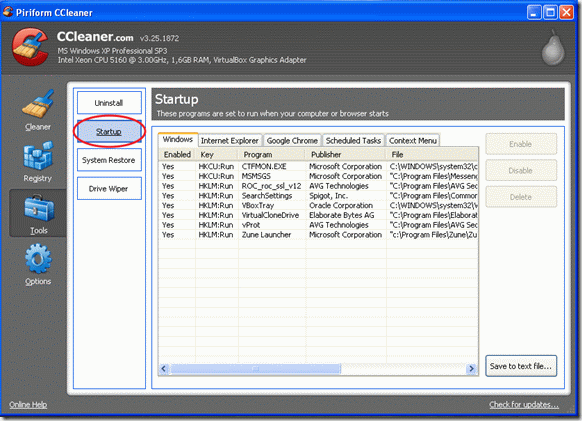
4 Localizar e selecionar a linha "SeasrchSettings" e selecionar Eliminar.
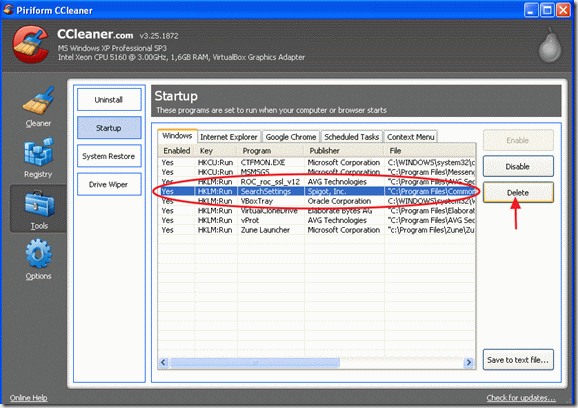
Passo 4: Remova a pasta Spigot dos Arquivos de Programas.
1. Abra o Windows Explorer e vá para este caminho: C:\Program Files\Arquivos comuns.
2. Dentro dessa pasta, apague a pasta " Spigot " pasta.
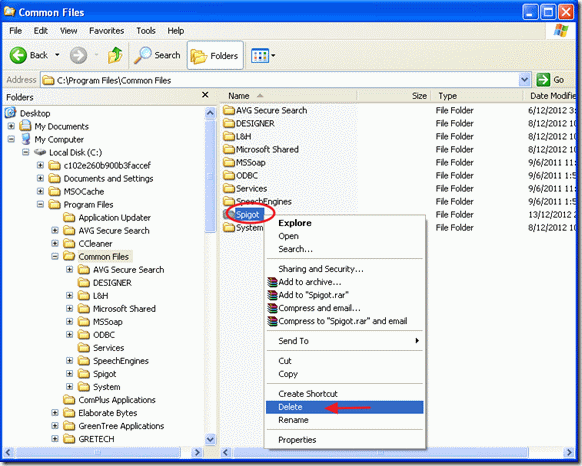
Passo 5: Limpar arquivos indesejados e entradas de registro
Finalmente reinício o seu computador e rodar " CCleaner "para limpar ficheiros temporários e o registo do seu computador.
Aviso*: Se você não sabe como usar o "CCleaner" leia estas instruções.

Andy Davis
O blog de um administrador de sistema sobre o Windows





